Cả Box và Dropbox đều cung cấp các dịch vụ quản lý tài liệu dựa trên đám mây đáng tin cậy cho khán giả toàn cầu. Các nền tảng như vậy cho phép bạn lưu trữ an toàn mọi file và tài liệu trên đám mây, truy cập chúng để làm việc cộng tác.
Box và Dropbox là hai cái tên phổ biến trong lĩnh vực này, vì vậy bạn có thể cảm thấy khó khăn khi lựa chọn giữa chúng. Hãy cùng so sánh hai dịch vụ này thông qua một số chỉ số quan trọng.
1. Đồng bộ và chia sẻ file
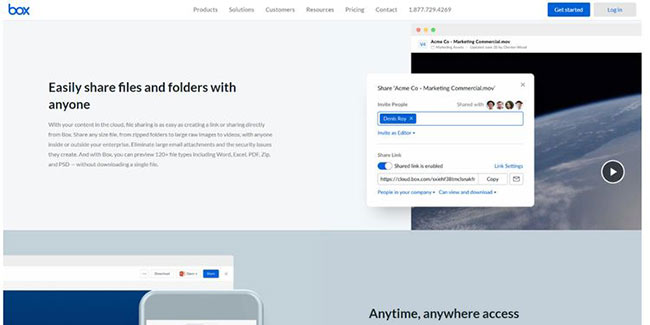
Một trong những mục đích chính của các nền tảng dựa trên đám mây như Box và Dropbox là giúp người dùng làm việc cộng tác trên các thiết bị, đồng thời đảm bảo tính bảo mật. Do đó, khả năng đồng bộ theo thời gian thực giữa các thiết bị và chia sẻ file đơn giản là những tính năng quan trọng.
Đồng bộ hóa file
Box sử dụng tính năng đồng bộ để lưu trữ và quản lý các file đám mây của người dùng. Box Sync lưu một bản sao của tài khoản Box vào máy tính cục bộ. Do đó, tất cả các tài liệu và file trong Box đều có thể truy cập được ở chế độ ngoại tuyến.
Bất kỳ thay đổi nào bạn thực hiện đối với các file này sẽ được đồng bộ trên đám mây. Tuy nhiên, để bật tính năng này, bạn cần tải ứng dụng xuống máy tính. Thực hiện việc này trên máy Mac sẽ yêu cầu ổ cứng có định dạng HFS+ hoặc APFS.
Ngược lại, bạn cần truy cập tài khoản Dropbox của nhóm từ một thiết bị để xem các bản cập nhật theo thời gian thực trên file được tạo từ bất kỳ thiết bị nào khác. Nó cũng cho phép bạn kích hoạt tùy chọn Available Offline. Sử dụng tùy chọn này, bạn có thể truy cập tài liệu mà không cần kết nối Internet.
Chia sẻ file
Box cho phép bạn chia sẻ bất kỳ file nào như hình ảnh raw, video và thư mục nén, bất kể thiết bị và kích thước file. Trong quá trình chia sẻ file, bạn có thể đặt bất kỳ quyền nào trong số 7 quyền khác nhau. Hơn nữa, bạn có thể cho phép người dùng không có tài khoản Box chỉnh sửa, nhận xét hoặc tải xuống file.
Mặt khác, với Dropbox, việc chia sẻ file khá dễ dàng. Nền tảng này cho phép bạn chia sẻ một file hoặc thư mục trực tiếp trên trang web Dropbox.
Bạn cũng có thể sử dụng ứng dụng dành cho thiết bị di động hoặc máy tính để chia sẻ file. Trong khi chia sẻ, nền tảng này cho phép bạn điều chỉnh quyền riêng biệt cho từng người. Bằng cách sử dụng chia sẻ liên kết, bạn có thể cấp quyền truy cập chỉ xem cho người không dùng Dropbox.
2. Giao diện người dùng và khả năng sử dụng
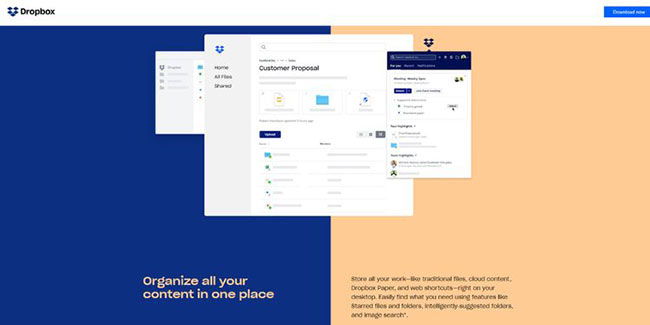
Nhờ giao diện đơn giản của Box, bạn có thể dễ dàng bắt đầu với tài khoản của mình. Bạn chỉ cần tạo một thư mục và upload các file của mình lên đó. Sau đó, chia sẻ nó với bất kỳ ai bằng cách nhập địa chỉ email của họ.
Điều hướng qua tài khoản cũng không khó trong Box. Cấu trúc cây của Box cho phép bạn tìm thấy thư mục đang tìm kiếm trong một vài cú nhấp chuột. Ngoài những điều này, nó còn cung cấp các chức năng khác cho những người dùng nâng cao.
Dropbox cũng khuyến khích tính dễ sử dụng bằng cách cung cấp không gian nhóm khi bạn đăng nhập bằng tài khoản doanh nghiệp. Quản trị viên có quyền hạn chế quyền truy cập hoặc chia sẻ thư mục với các thành viên bên ngoài.
Các thành viên trong nhóm cũng có thể tạo những thư mục chia sẻ. Bạn cũng có thể duyệt qua hệ thống phân cấp thư mục để tìm file.
3. Giá cả
Box cung cấp bản dùng thử miễn phí 14 ngày. Để đăng ký dùng thử, bạn cần có thẻ tín dụng hoặc thẻ ghi nợ. Sau khi hết hạn dùng thử, bạn sẽ cần chọn một trong các gói của Box. Các gói trả phí này bắt đầu từ mức thấp nhất là $15/người dùng/tháng cho tối thiểu 3 người dùng.
Đối với Dropbox, không có gói miễn phí nào khả dụng. Nền tảng này cung cấp hai gói cá nhân và ba kế hoạch doanh nghiệp. Gói cá nhân bắt đầu từ $11,99/tháng, trong khi gói doanh nghiệp bắt đầu từ $19,99/người dùng/tháng.
4. Bảo mật lưu trữ đám mây và quyền riêng tư
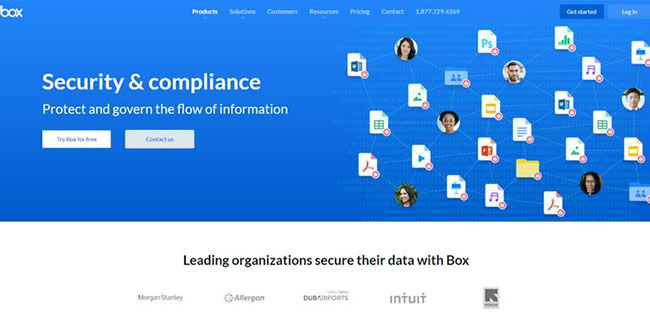
Với Box, bạn nhận được nhiều tính năng bảo mật nâng cao như tùy chỉnh chính sách lưu giữ dữ liệu và mã hóa file. Quản trị viên cũng có thể kiểm soát các chính sách truy cập và chia sẻ file, mang đến khả năng quản lý tập trung và khả năng hoàn thiện đầy đủ về bảo mật.
Nó cũng mã hóa dữ liệu cả ở trạng thái nghỉ và khi truyền để tránh bị đánh cắp dữ liệu. Bạn cũng có thể chọn các khóa mã hóa có thể quản lý riêng.
Dropbox cung cấp các tính năng bảo mật như mã hóa nâng cao, hạn chế chia sẻ file, truyền dữ liệu bảo mật, quản lý nhóm, cấu hình mạng và kiểm soát ở cấp ứng dụng. Trong trường hợp mất thiết bị hoặc bị xâm phạm tài khoản, Dropbox cũng cho phép bạn xóa tất cả dữ liệu của tài khoản từ xa.
Quản trị viên có thể thêm, xóa và theo dõi người dùng của tài khoản nhóm. Họ cũng có thể xem số liệu thống kê về đăng nhập, chia sẻ và thiết bị của nhóm.
5. Những tính năng năng suất
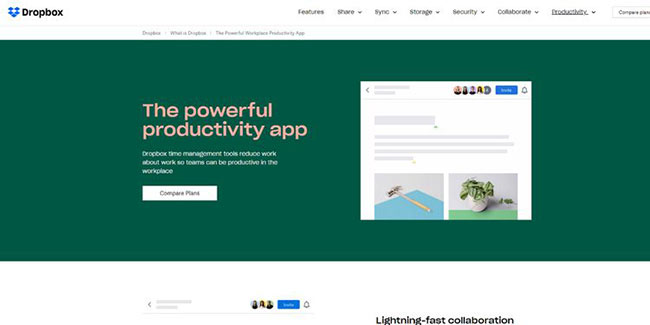
Ngoài các tính năng trên, hai nền tảng lưu trữ đám mây này đều cung cấp thêm những công cụ năng suất cơ bản.
Với Box, bạn nhận được Box Notes, một ứng dụng ghi chú cũng hoạt động như một trình quản lý tác vụ cơ bản. Mặc dù đây không phải là tùy chọn tốt nhất nhưng nó cho phép bạn tạo, xem và chỉnh sửa từ một cửa sổ. Bạn cũng có thể sử dụng nó để tạo bản ghi nhớ, chia sẻ ý tưởng, lập kế hoạch dự án và theo dõi cập nhật trạng thái.
Dropbox đi kèm với một công cụ cộng tác tài liệu có tên là Dropbox Paper. Với công cụ này, nhóm của bạn có thể giao nhiệm vụ, tìm kiếm tài liệu, tạo danh sách việc cần làm, trò chuyện với đồng đội, tạo và chỉnh sửa file, lưu trữ phiên bản, v.v...
6. Tích hợp bên thứ ba
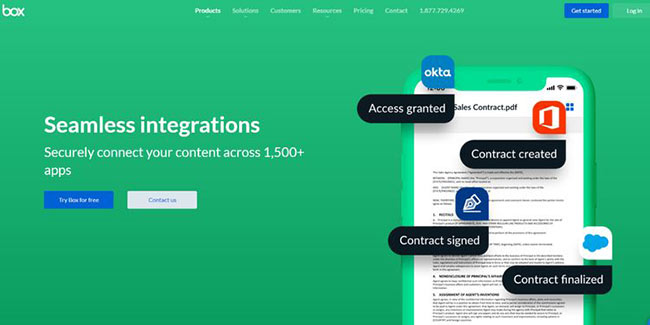
Cơ sở tích hợp cho phép bạn hoạt động liền mạch với các ứng dụng và thiết bị khác nhau. Trong Box, bạn nhận được lợi ích của việc tích hợp với hơn 1.500 ứng dụng. Các ứng dụng được hỗ trợ chủ yếu là những phần mềm dành cho doanh nghiệp như CRM, nhưng bạn có thể tận dụng tối đa các ứng dụng được tích hợp để điều chỉnh doanh nghiệp của mình.
Một số ứng dụng hàng đầu mà bạn có thể tích hợp với Box là Microsoft 365, Google Workspace, Salesforce, Oracle NetSuite, Okta, Broadcom, IBM, Adobe, Slack, DocuSign, 3D Viewer, Airtable, Cisco CloudLock, Asana, Nightfall DLP, DocFax, Air Sharing, v.v...
Trong khi Dropbox chỉ cung cấp tích hợp với 200 ứng dụng, danh sách này bao gồm cả các công cụ dành cho người tiêu dùng và doanh nghiệp.
Bên cạnh Microsoft 365 và Google Workspace, nó hỗ trợ tích hợp với các công cụ như Salesforce, Zoom, Slack, Workplace của Facebook, Zendesk, Zapier, Wrike, Vimeo, WordPress, Meister, UpWork, Canva, WhatsApp, McAfee, v.v...
7. Sao lưu và phục hồi
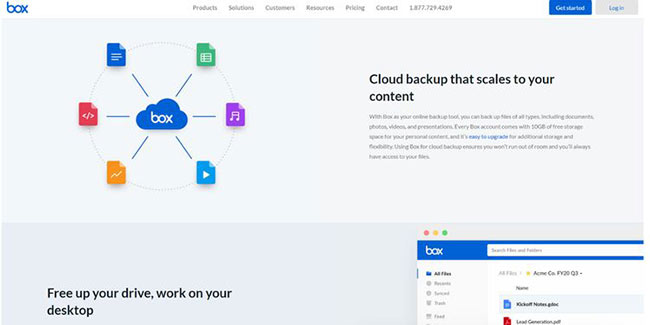
Khi bạn chọn lưu trữ dữ liệu quan trọng vào bộ nhớ đám mây, bạn cần đảm bảo bộ lưu trữ có sẵn bản sao lưu và phục hồi dữ liệu thích hợp.
Nếu chọn sử dụng Box, bạn sẽ nhận được lịch sử file 30 ngày. Tuy nhiên, bạn sẽ có ít thời gian hơn để khôi phục các file đã xóa vì nó sẽ xóa thư mục Trash 14 ngày một lần. Nó cũng không có bất kỳ ứng dụng tích hợp nào để giúp bạn thực hiện sao lưu và khôi phục dữ liệu tại thời điểm.
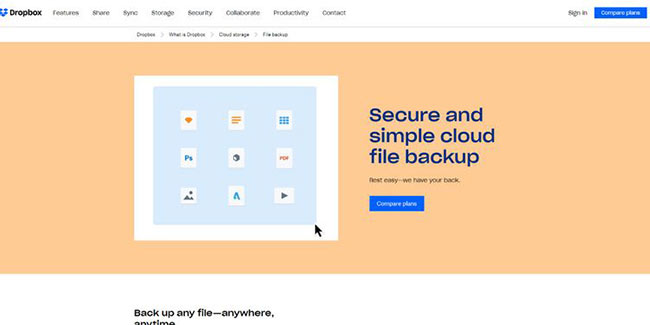
Dropbox cũng cung cấp lịch sử file 30 ngày, không có tiện ích để sao lưu và phục hồi dữ liệu theo thời gian. Tuy nhiên, một số gói Dropbox Business đi kèm với lịch sử 180 ngày lưu file.
Cả Dropbox và Box đều là những nhà cung cấp dịch vụ lưu trữ đám mây hàng đầu với nhiều tính năng hữu ích. Tùy thuộc vào yêu cầu của bạn và kinh nghiệm sử dụng trước đó, bạn có thể chọn ra đâu là lựa chọn tốt nhất cho mình.
 Công nghệ
Công nghệ  AI
AI  Windows
Windows  iPhone
iPhone  Android
Android  Học IT
Học IT  Download
Download  Tiện ích
Tiện ích  Khoa học
Khoa học  Game
Game  Làng CN
Làng CN  Ứng dụng
Ứng dụng 




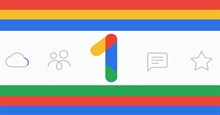
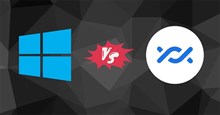












 Linux
Linux  Đồng hồ thông minh
Đồng hồ thông minh  macOS
macOS  Chụp ảnh - Quay phim
Chụp ảnh - Quay phim  Thủ thuật SEO
Thủ thuật SEO  Phần cứng
Phần cứng  Kiến thức cơ bản
Kiến thức cơ bản  Lập trình
Lập trình  Dịch vụ công trực tuyến
Dịch vụ công trực tuyến  Dịch vụ nhà mạng
Dịch vụ nhà mạng  Quiz công nghệ
Quiz công nghệ  Microsoft Word 2016
Microsoft Word 2016  Microsoft Word 2013
Microsoft Word 2013  Microsoft Word 2007
Microsoft Word 2007  Microsoft Excel 2019
Microsoft Excel 2019  Microsoft Excel 2016
Microsoft Excel 2016  Microsoft PowerPoint 2019
Microsoft PowerPoint 2019  Google Sheets
Google Sheets  Học Photoshop
Học Photoshop  Lập trình Scratch
Lập trình Scratch  Bootstrap
Bootstrap  Năng suất
Năng suất  Game - Trò chơi
Game - Trò chơi  Hệ thống
Hệ thống  Thiết kế & Đồ họa
Thiết kế & Đồ họa  Internet
Internet  Bảo mật, Antivirus
Bảo mật, Antivirus  Doanh nghiệp
Doanh nghiệp  Ảnh & Video
Ảnh & Video  Giải trí & Âm nhạc
Giải trí & Âm nhạc  Mạng xã hội
Mạng xã hội  Lập trình
Lập trình  Giáo dục - Học tập
Giáo dục - Học tập  Lối sống
Lối sống  Tài chính & Mua sắm
Tài chính & Mua sắm  AI Trí tuệ nhân tạo
AI Trí tuệ nhân tạo  ChatGPT
ChatGPT  Gemini
Gemini  Điện máy
Điện máy  Tivi
Tivi  Tủ lạnh
Tủ lạnh  Điều hòa
Điều hòa  Máy giặt
Máy giặt  Cuộc sống
Cuộc sống  TOP
TOP  Kỹ năng
Kỹ năng  Món ngon mỗi ngày
Món ngon mỗi ngày  Nuôi dạy con
Nuôi dạy con  Mẹo vặt
Mẹo vặt  Phim ảnh, Truyện
Phim ảnh, Truyện  Làm đẹp
Làm đẹp  DIY - Handmade
DIY - Handmade  Du lịch
Du lịch  Quà tặng
Quà tặng  Giải trí
Giải trí  Là gì?
Là gì?  Nhà đẹp
Nhà đẹp  Giáng sinh - Noel
Giáng sinh - Noel  Hướng dẫn
Hướng dẫn  Ô tô, Xe máy
Ô tô, Xe máy  Tấn công mạng
Tấn công mạng  Chuyện công nghệ
Chuyện công nghệ  Công nghệ mới
Công nghệ mới  Trí tuệ Thiên tài
Trí tuệ Thiên tài